Cách thay đổi tài khoản email của bạn trên LinkedIn

Hướng dẫn chi tiết về cách thay đổi địa chỉ email liên kết với tài khoản LinkedIn của bạn, giúp bạn duy trì liên lạc hiệu quả hơn.
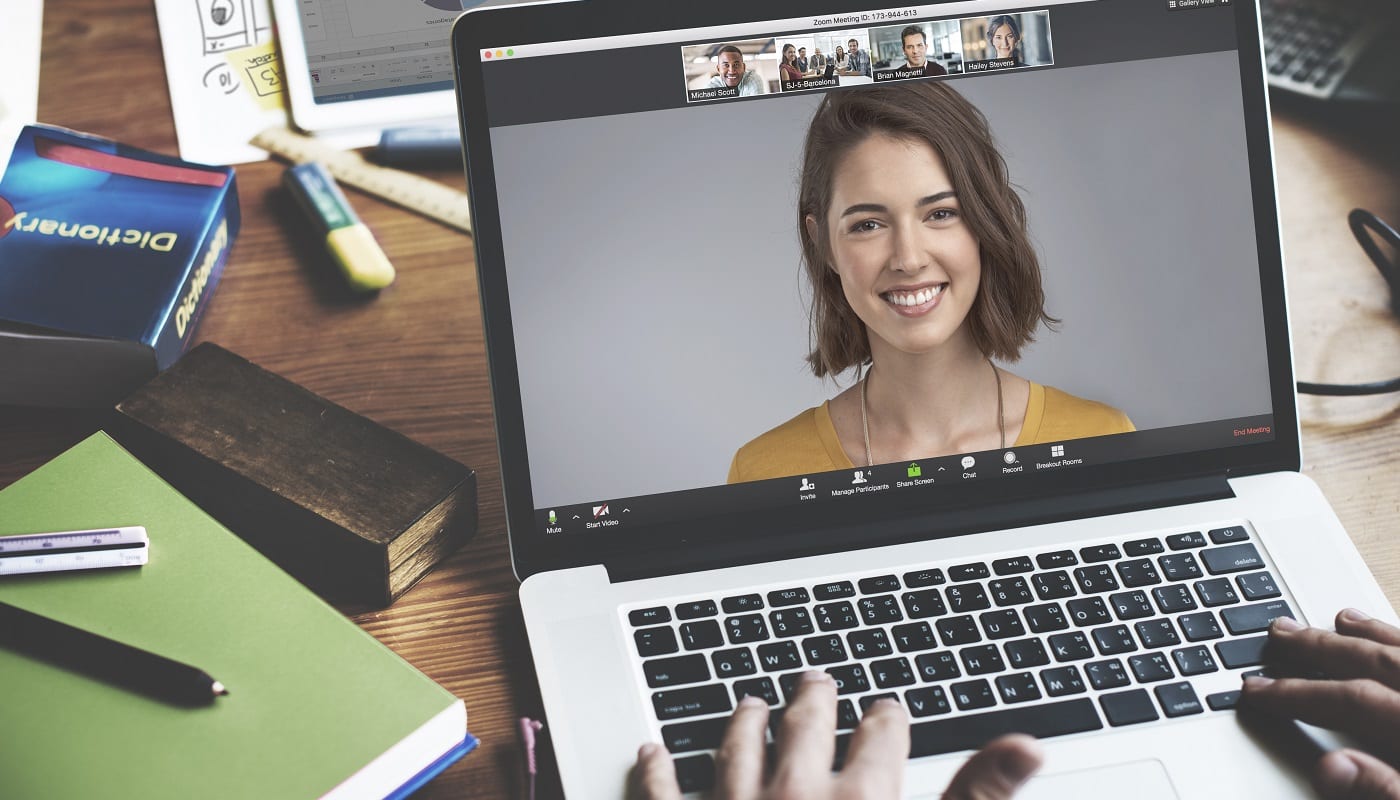
Khi bạn đang trong một cuộc họp Thu phóng, bạn thường bật micrô của mình và có khả năng là cả một webcam. Như hầu hết mọi người sẽ trải qua một số thời điểm trong cuộc họp, cuộc sống diễn ra ở chế độ nền và bạn có thể đột nhiên cần phải tương tác với các điều khiển cuộc họp và không có thời gian để tìm micrô tắt tiếng hoặc tắt nút webcam. Việc hiển thị liên tục các điều khiển này, cũng như phần còn lại của các điều khiển cuộc họp là hữu ích.
Hai điều khiển cuộc họp cá nhân chính là điều khiển âm thanh và video ở phía dưới bên trái của cửa sổ cuộc họp Thu phóng. Hai nút này cho phép bạn tắt tiếng micrô và tắt webcam bằng một lần nhấp. Bạn cũng có thể nhấp vào mũi tên mở rộng để định cấu hình thiết bị nào bạn muốn sử dụng cho âm thanh và đầu vào webcam và đầu ra âm thanh. Nếu bạn là người chủ trì cuộc họp, bạn cũng sẽ có quyền kiểm soát "Bảo mật" cho phép bạn định cấu hình các quyền của người tham gia nhất định và bật các tính năng như phòng chờ cho cuộc gọi.
Điều khiển "Người tham gia" cho phép bạn xem danh sách những người tham gia cuộc họp ở bên phải cửa sổ cuộc họp và sao chép liên kết mời cuộc họp. Điều khiển "Trò chuyện" mở phòng trò chuyện họp ở bên phải cửa sổ cuộc họp. Điều khiển "Chia sẻ màn hình" cho phép bạn chọn cách chia sẻ màn hình của mình. Điều khiển "Ghi" cho phép bạn ghi lại một bản sao của cuộc họp. Điều khiển "Phản ứng" cho phép bạn hiển thị một trong sáu biểu tượng cảm xúc ở góc của webcam.
Để tự động hiển thị tất cả các điều khiển này khi bắt đầu và xuyên suốt mọi cuộc họp, bạn cần phải đi vào cài đặt của Zoom bằng cách nhấp vào biểu tượng người dùng của bạn ở góc trên cùng bên phải, sau đó nhấp vào “Cài đặt”.
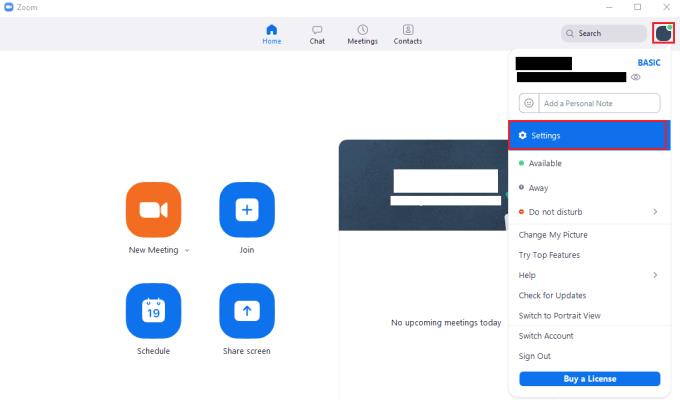
Để truy cập cài đặt của Zoom, hãy nhấp vào biểu tượng người dùng của bạn, sau đó nhấp vào “Cài đặt” trong menu thả xuống.
Khi ở trong cài đặt, hãy đánh dấu vào hộp kiểm có nhãn “Luôn hiển thị điều khiển cuộc họp”, bạn có thể tìm thấy hộp kiểm này dưới dạng cài đặt thứ bảy trong tab “Chung”.
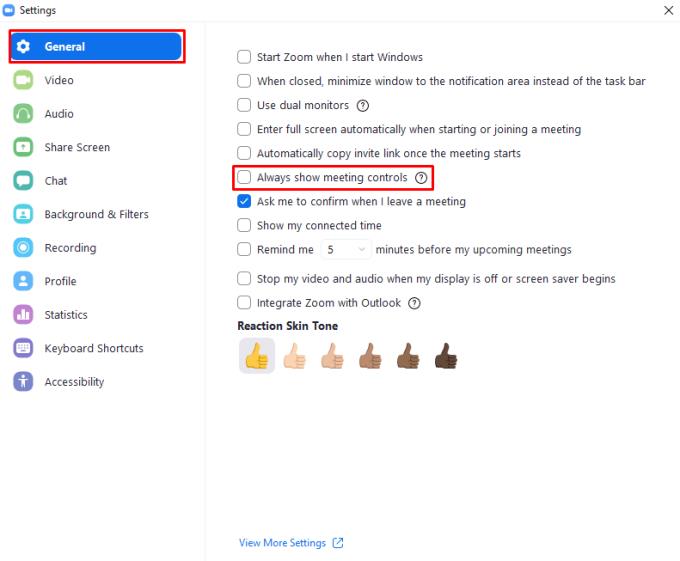
Để luôn tự động hiển thị các điều khiển cuộc họp trong tất cả các cuộc họp, hãy bật “Luôn hiển thị các điều khiển cuộc họp”.
Hướng dẫn chi tiết về cách thay đổi địa chỉ email liên kết với tài khoản LinkedIn của bạn, giúp bạn duy trì liên lạc hiệu quả hơn.
Khám phá những lý do phổ biến khiến Avast VPN không hoạt động và cách khắc phục hiệu quả để bạn có thể duy trì kết nối Internet
Nhiều người gặp lỗi "Tìm nạp dữ liệu trên Facebook". Bài viết này sẽ hướng dẫn bạn 7 cách khắc phục hiệu quả và tối ưu nhất.
Mặc dù Google Maps không hỗ trợ chức năng bán kính, nhưng bạn có thể sử dụng dịch vụ bản đồ trực tuyến như CalcMaps và Maps.ie để vẽ bán kính xung quanh một vị trí.
Hướng dẫn cách khắc phục lỗi "Lỗi thực hiện truy vấn" trên Facebook. Đăng xuất, xóa bộ nhớ cache và khởi động lại thiết bị là các giải pháp hiệu quả.
Hướng dẫn chi tiết cách kiểm tra độ mạnh của mật khẩu, các loại tấn công phổ biến, và 5 bí quyết tạo mật khẩu an toàn, dễ nhớ. Tối ưu hóa bảo mật tài khoản của bạn ngay hôm nay!
Lời nhắc luôn là điểm nổi bật chính của Google Home. Họ chắc chắn làm cho cuộc sống của chúng tôi dễ dàng hơn. Hãy cùng tìm hiểu nhanh về cách tạo lời nhắc trên Google Home để bạn không bao giờ bỏ lỡ việc làm việc vặt quan trọng.
Việc nhập câu trích dẫn yêu thích từ cuốn sách của bạn lên Facebook rất tốn thời gian và có nhiều lỗi. Tìm hiểu cách sử dụng Google Lens để sao chép văn bản từ sách sang thiết bị của bạn.
Đôi khi, khi đang làm việc trên Chrome, bạn không thể truy cập một số trang web nhất định và gặp lỗi “Fix Server DNS address could not be seek in Chrome”. Đây là cách bạn có thể giải quyết vấn đề.
Nếu bạn muốn loại bỏ thông báo Khôi phục trang trên Microsoft Edge, chỉ cần đóng trình duyệt hoặc nhấn phím Escape.








